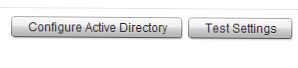Podsjetim vas da je Dell Remote Access Controller6 (iDRAC6) poseban integrirani kontroler koji je ugrađen u svaki Dell PowerEdge poslužitelj (osim T110). Upravljač iDRAC6 dizajniran je za administratora poslužitelja, pružajući mu mogućnost daljinskog upravljanja, instaliranja i vraćanja sustava i upravljanja napajanjem izvan operativnog sustava instaliranog na poslužitelju. Općenito, ova je ploča slična ILO kontroleru na poslužiteljima Hewlett-Packarda. iDRAC6 ima svoje mrežno sučelje (zadana IP adresa je 192.168.0.120, što se može promijeniti). Nakon postavljanja, na ovu se ploču možete povezati putem web sučelja, putem SSH-a ili Telneta ili putem IPMI protokola (Inteligentno sučelje upravljanja platformom).

Upravljač iDRAC6 izrađen je kao zaseban uređaj, s vlastitim mikroprocesorom i memorijom, instaliran je u posebnoj utičnici na matičnoj ploči poslužitelja Dell PowerEdge..
Upravljač iDRAC6 može se konfigurirati za slanje obavijesti o kvarovima i pogreškama na poslužitelju putem e-pošte ili putem SNMP-a.
Jedna od sjajnih značajki koje podržava iDRAC6 je mogućnost provjere autentičnosti s Microsoft Active Directory. Nije tajna da su standardno korisničko ime i lozinka za iDRAC6 "root", odnosno "calvin". I odmah nakon instaliranja i konfiguriranja poslužitelja, lozinka se mora promijeniti, međutim, pojavljuje se drugi problem kada postoji nekoliko administratora poslužitelja. Stoga bi bilo optimalno konfigurirati provjeru autentičnosti u konzoli putem Active Directory-a kada bi se svaki od administratora logirao na iDRAC6 konzolu pomoću svog računa domene..
Kako konfigurirati provjeru autentičnosti AD na iDRAC6 kontroleru? (ovdje je opisano kako konfigurirati AD autorizaciju na HP ILO2)
1) Navedite IP adresu i postavke DNS-a (najbliži kontroler domene) u iDRAC-u
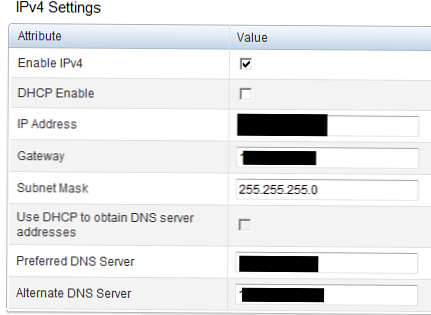
2) U odjeljku "Mreža / sigurnost" u odjeljku "Usluga imenika" mora se aktivirati opcija "Microsoft aktivni imenik".
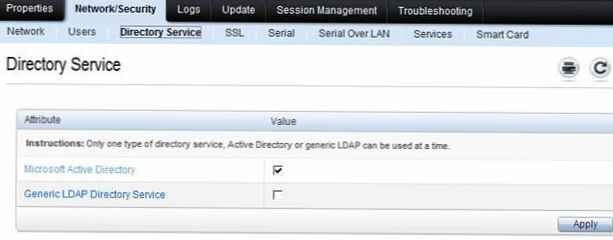
3) Aktivirajte provjeru certifikata pomoću opcije "Omogući provjeru certifikata" i preuzmite Enterprise CA certifikat.
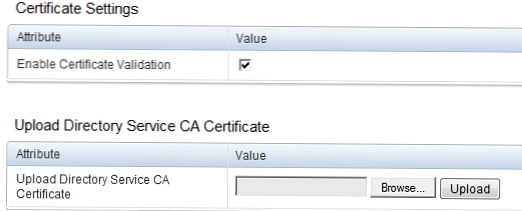
4) Odaberite standardnu shemu oglasa - "Standardna shema"
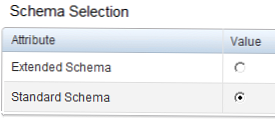
4)
Postavite potpuno kvalificirano ime domene (FQDN) kontrolera domene u obliku dc1.winitpro.ru. Definirajte korisničke skupine u AD-u i prava koja će se iDRAC dodijeliti članovima navedenih grupa.
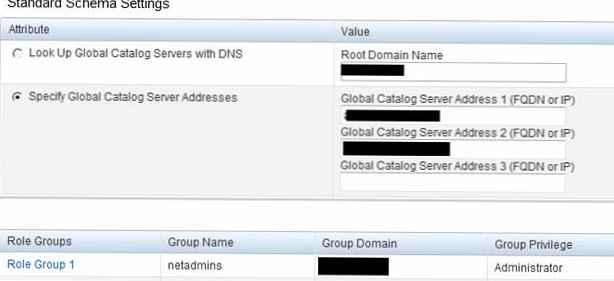
6) Napokon, morate provjeriti postavke. Zašto postoji poseban gumb = "Postavke testa", imajte na umu da će testni račun morati biti naveden u formatu [email protected], umjesto u formatu "winitpro \ korisnik", koji neće raditi.